كيف يمكنني الوصول إلى iCloud الخاص بي - يتم تقديم طرق متعددة
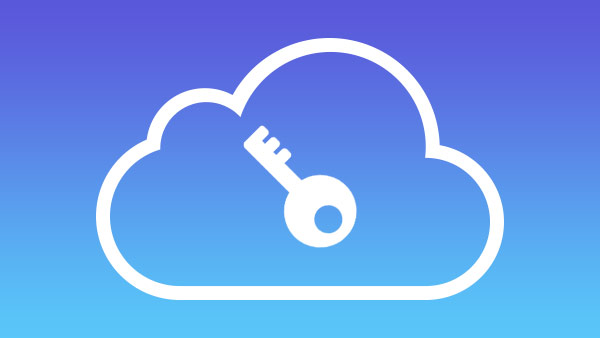
هناك دائمًا الكثير من البيانات على iPhone أو iPad أو iPod ، وقد اعتدنا بالفعل على مزامنة جميع بيانات iOS لدينا ، مثل الصور والصور وجهات الاتصال والملاحظات والموسيقى ومقاطع الفيديو ، إلى iCloud تلقائيًا. سأل الكثيرون كيف يمكنني الوصول إلى iCloud على منتدى مختلف ، هنا سنوضح لك طرقًا مختلفة ولكن مشتركة للوصول إلى النسخ الاحتياطي على iCloud ، بما في ذلك iCloud Drive.
الجزء 1: الوصول إلى iCloud باستخدام iCloud Drive
إذا قمت بترقية نظام تشغيل iOS الخاص بك إلى iOS 8 أو إصدار أحدث ، فيمكنك استخدام iCloud Drive للوصول إلى جميع مستنداتك الاحتياطية المحدثة. يتم إخفاء iCloud Drive بواسطة الإعدادات الافتراضية ، ويمكنك إظهاره على الشاشة الرئيسية وكذلك إيقاف تشغيله.
1. فتح الإعدادات على جهاز iOS الخاص بك والعثور على iCloud.
2. اضغط على iCloud Drive.
3. تبديل "اعرض على الشاشة الرئيسية"عن طريق تحديد المربع.
4. اذهب إلى الشاشة الرئيسية و إطلاق iCloud Drive، ومن ثم يمكنك إدارة جميع المستندات الخاصة بك.
نصيحة:
إذا كنت تريد إخفاء iCloud Drive مرة أخرى ، فيمكنك تكرار نفس الخطوات وإيقاف تشغيلها.
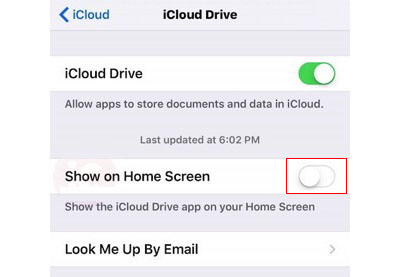
الايجابيات:
مع iCloud Drive ، يمكنك الاحتفاظ بالملفات والمجلدات محدثة على جميع الأجهزة ، بما في ذلك iOS و Mac وحتى Windows PC.
سلبيات:
لا يمكنك استخدام الملفات في iCloud Drive مباشرة ، يمكنك فقط الوصول إلى الملفات مع التطبيقات التي تدعم iCloud Drive. ولا يزال تطبيق الويب هو الإصدار التجريبي التجريبي والذي لا يمكن تشغيله بسلاسة طوال الوقت.
الجزء 2: الوصول إلى iCloud على icloud.com
قد يختار معظم مستخدمي Apple icloud.com لعرض تفاصيل النسخ الاحتياطي على iCloud عبر الإنترنت ، وهي طريقة سهلة ومباشرة لإدارة البيانات.
1. تسجيل الدخول إلى icould.com مع معرف أبل الخاص بك.
2. تستطيع عرض ملفات iCloud في التطبيقات التي تدعم iCloud كما تشاء.

الجزء 3: الوصول إلى iCloud مع iCloud لنظام Windows
توفر شركة أبل مستخدمي ويندوز iCloud لنظام Windows للوصول إلى النسخ الاحتياطي على iCloud.
1. تحميل و تثبيت iCloud لنظام Windows إلى جهاز كمبيوتر يعمل بنظام Windows من موقع Apple الرسمي.
2. إطلاق و تسجيل الدخول iCloud لنظام Windows.
3. انقر على الخزائن ثم يمكنك الوصول إلى بيانات iCloud على جهاز الكمبيوتر الذي يعمل بنظام تشغيل Windows.
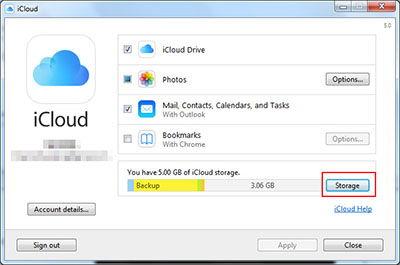
الجزء 4: الوصول إلى iCloud مع تطبيق iCloud على نظام التشغيل Mac
ضع في اعتبارك أن لديك أحدث نظام OS X ، على الأقل OS X Yousemite (10.10) ، وبعد ذلك يمكنك النقر قائمة التفاح -> تفضيلات النظام -> على iCloudقم بتسجيل الدخول وقم بتشغيل iCloud لـ Windows للوصول إلى بيانات iCloud.
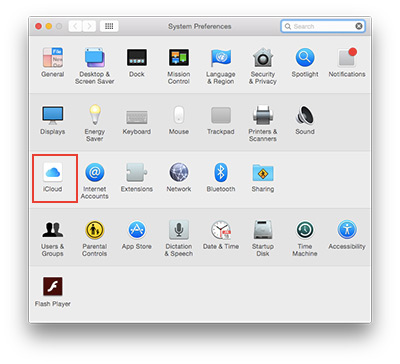
الجزء 5: الوصول إلى iCloud باستخدام نظام iOS Data Recovery
لا يعتبر iOS Data Recovery أداة استرجاع لاستعادة البيانات المحذوفة كما تريد ، ولكن أيضًا برنامج قوي لعرض النسخة الاحتياطية من iCloud بالتفصيل ، والتي تتضمن Photo Stream ، و App Videos ، و Contacts ، و WhatsApp ، و Safari Bookmark ، وما إلى ذلك.
قم بتوصيل iPhone بالبرنامج
قم بتنزيل وتثبيت Tipard iOS Data Recovery. التواصل جهاز iPhone الخاص بك إلى الكمبيوتر عبر كابل USB.
الاسترداد من النسخ الاحتياطي على iCloud
انقر الاسترداد من iCloud Backup File من علامة التبويب العلوية. قم بتسجيل الدخول باستخدام معرف Apple الخاص بك.

قم بتنزيل النسخة الاحتياطية من iCloud
سيتم عرض نسخة احتياطية مختلفة من iCloud في الواجهة الرئيسية ، واختيار الواجهة التي تريد الوصول إليها ثم النقر فوق تحميل زر لتنزيل الملفات.

الوصول إلى بيانات iPhone
اختر نوع ملف مختلف على الشريط الجانبي الأيسر عرض لهم بالتفصيل.

توضح الطرق المختلفة هنا كيفية الوصول إلى النسخ الاحتياطي على iCloud ، ولكن يجب أن تعرف أنه يمكنك إدارة النسخ الاحتياطي بشكل أفضل مع iPhone Transfer ، والذي يتيح لك عمل نسخة احتياطية من المستندات والبيانات بطرق أكثر أمانًا ، مثل مزامنة باد إلى جهاز الكمبيوتر.

- الوصول إلى النسخ الاحتياطي على iCloud على Windows / Mac
- استرداد البيانات المحذوفة من أجهزة iOS / النسخ الاحتياطي على iCloud / iTunes
- دعم جميع أجهزة iOS - iPhone و iPad و iPod Touch
- متوافق بشكل كبير مع iOS 9.3
كيف يمكنني الوصول إلى iCloud الخاص بي - يتم تقديم طرق متعددة







